
Usahay ang mga tiggamit nga gigamit sa pagtrabaho sa mga dokumento sa format sa PDF kinahanglan nga maghimo kanila nga independente. Tungod niini adunay daghang mga programa nga, bisan pa, dili kanunay libre.
Apan kini nahitabo usab nga kinahanglan nga mangolekta usa ka file sa PDF gikan sa daghang mga imahe, pag-download sa usa ka bug-at nga programa alang niini dili sayon ang paggamit sa mga paspas nga mga converters gikan sa JPG (JPEG) hangtod sa PDF. Aron mahimo ang buluhaton, gamiton namon ang mga imahe nga nakuha sa pagkombertir sa PDF sa JPG.
Leksyon: Nakuha namon gikan sa PDF file jpg
Giunsa ang Pag-convert sa JPEG sa PDF
Aron ma-redo ang mga file sa JPG sa PDF Format Document, gigamit namon ang usa ka espesyal nga kapanguhaan sa Internet, ug dayon hunahunaa ang usa ka dali nga programa nga dali nga buhaton ang tanan.Pamaagi 1: Pagbalhin sa Internet
- Gisugdan namon ang mga pagbag-o nga mga imahe sa dokumento sa PDF gikan sa pag-abli sa gitinguha nga site, nga usa sa labing kaayo alang sa pagtrabaho sa mga file sa PDF.
- Mahimo nimong i-upload ang mga imahe sa site pinaagi sa pagpugos sa "Download" nga butones o pag-drag sa JPG sa angay nga lugar sa site. Angayan nga hunahunaon nga usahay mahimo ka nga makadugang labi pa sa 20 nga mga imahe (kini labi pa sa uban pang mga susamang serbisyo), tungod niini, kinahanglan nga magkonektar sa daghang mga file nga PDF.
- Ang mga imahe mag-load sa pipila ka oras, ug unya mahimo nimo kini ibalhin sa PDF sa mga indibidwal nga mga file o paghiusa sa tanan pinaagi sa pag-klik sa "Combine" button.
- Karon kini nagpabilin lamang sa paghimo sa usa ka file, i-save kini sa usa ka computer ug gamiton.

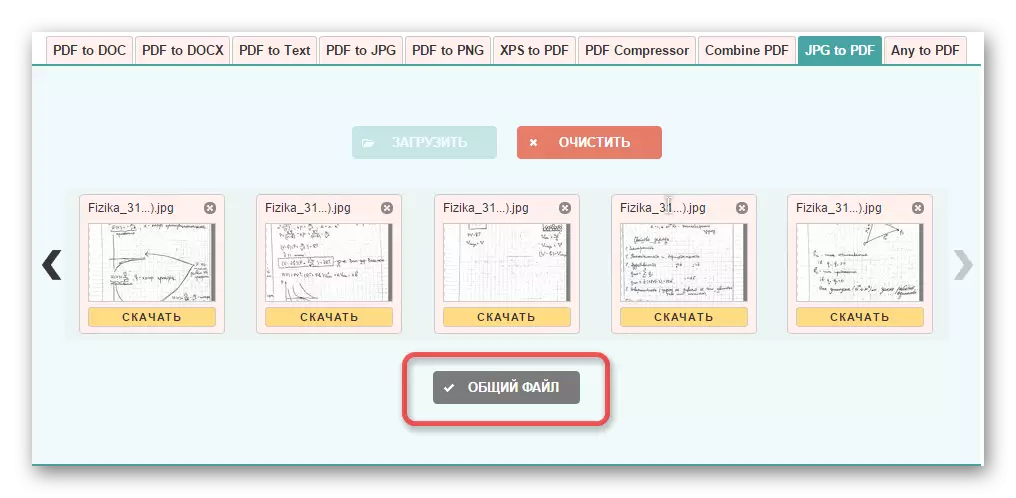
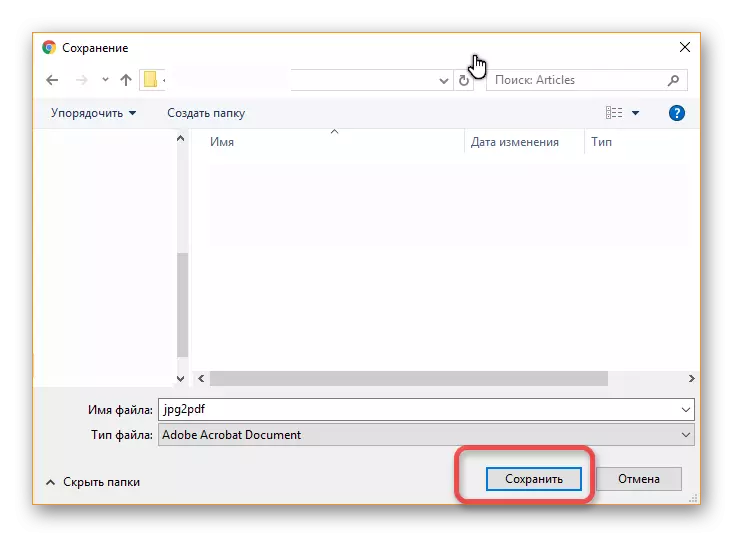
Pamaagi 2: Gamit ang programa alang sa pagkakabig
Gamit ang imahe sa programa sa PDF o XPS, nga mahimong ma-download gikan dinhi, gitugotan ang tiggamit nga magbag-o sa usa ka walay kutub nga gidaghanon sa mga imahe nga gidugang ug giproseso sa sistema sa mga segundo. Tungod niini nga hinungdan, ang dokumento sa PDF mahimong mahimo nga dali.
- Pag-abli sa programa, mahimo ka dayon i-klik ang "Idugang Files" nga butones ug pilia ang mga imahe alang sa pag-download kanila gikan sa JPG o JPEG Format sa PDF file.
- Karon kinahanglan nimo buhaton ang tanan nga mga kinahanglanon nga setting alang sa dokumento sa PDF. Ang labing hinungdanon mao ang:
- pagpahimutang sa order sa panid;
- Ang pormat sa gipakita nga file;
- pag-save sa pamaagi (gipaambit o usa ka imahe);
- Folder aron makatipig sa dokumento sa PDF.
- Pagkahuman sa pagbuhat sa tanan nga mga aksyon, mahimo nimong i-klik ang "I-save output" button ug gamiton ang PDF file alang sa lainlaing katuyoan.
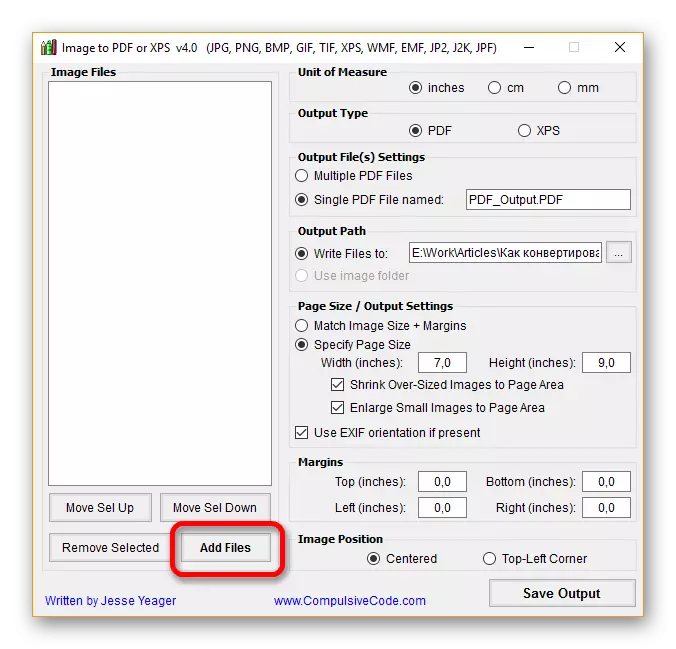
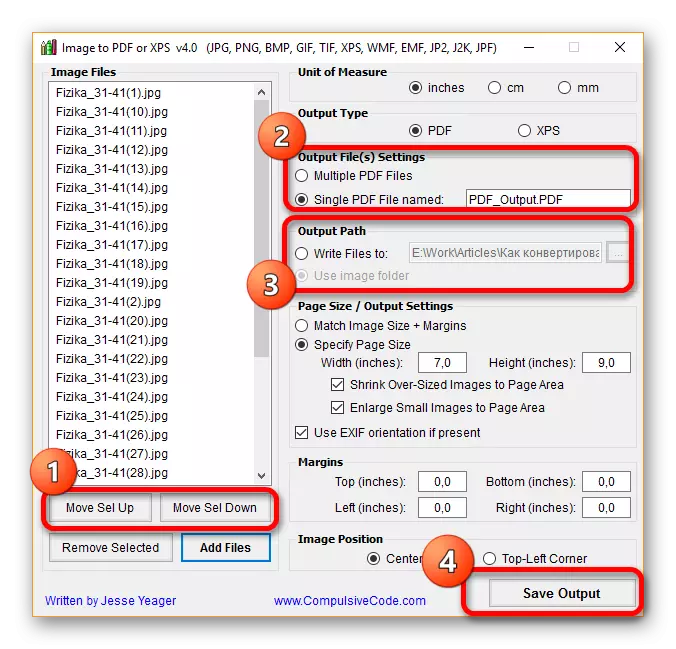
Kung aksidente nga giluwas nimo ang tanan nga mga imahe sa mga indibidwal nga mga file sa PDF, mahimo ka magtan-aw sa usa ka leksyon kung giunsa ang pagsagol sa daghang mga dokumento sa format nga PDF.
Leksyon: Gisagol namon ang mga dokumento sa PDF.
Nahibal-an nga ang mga pagbag-o nga mga imahe sa format sa JPG sa usa ka dokumento sa PDF nga yano, kini mahimo sa daghang mga paagi, apan ang mga gipresentar sa artikulo labing malampuson. Ug unsang mga pamaagi ang nahibal-an kanimo?
